在 4 年前的 iOS 10.2 中,苹果加入了SOS紧急联络功能,而且是放在系统设置的首页,说明苹果对这个功能的重视。通过SOS 紧急联络功能,您可以方便快速地拨打救援电话并提醒您的紧急
在 4 年前的 iOS 10.2 中,苹果加入了“SOS紧急联络”功能,而且是放在系统“设置”的首页,说明苹果对这个功能的重视。通过“SOS 紧急联络”功能,您可以方便快速地拨打救援电话并提醒您的紧急联系人。不过遗憾的是,很多用户并不知道这个功能怎么用。
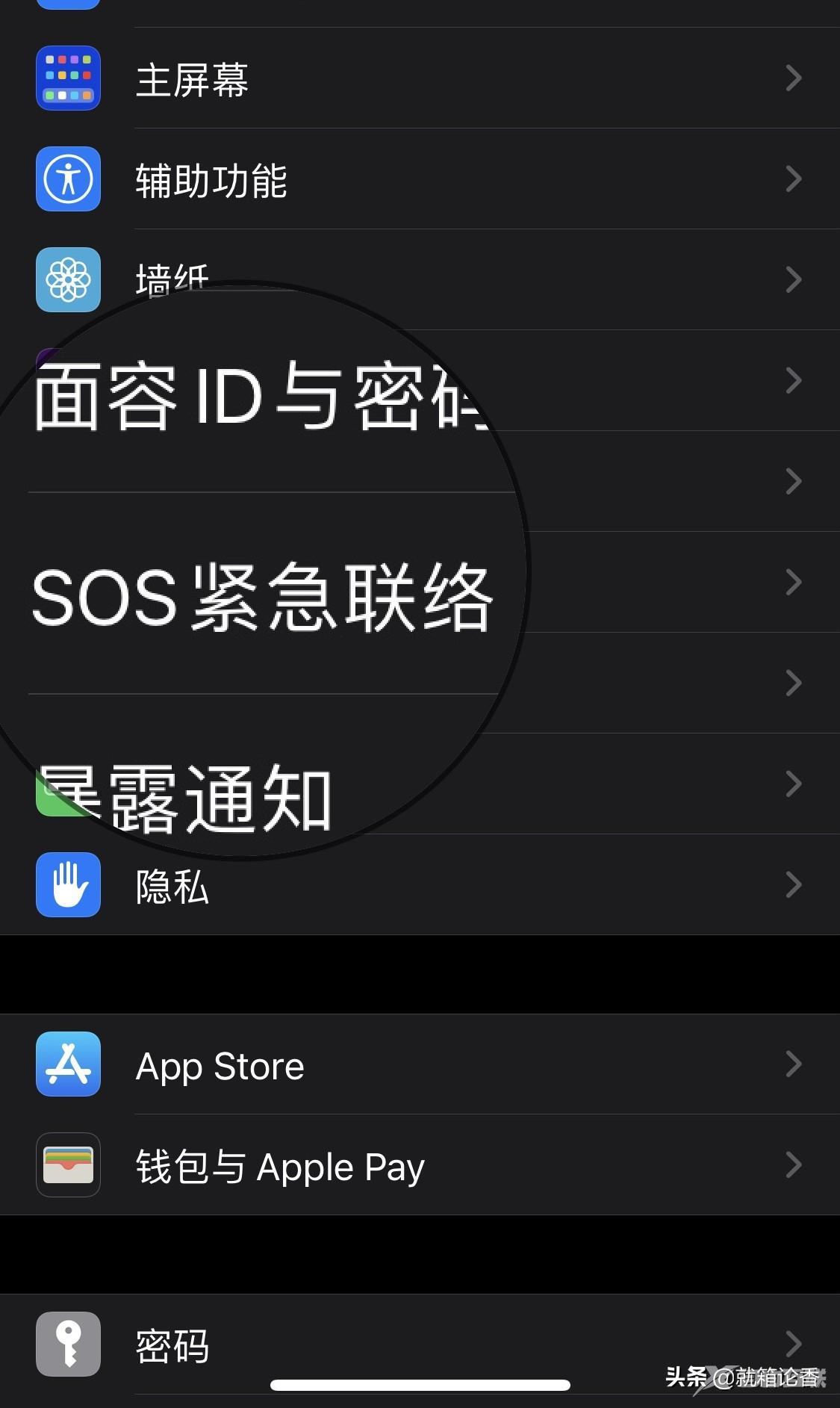
在“设置”首页的“SOS 紧急联络”功能,足以证明它的重要程度。
在健康 app 设置好紧急联系人之后,我们就可以开始了解 SOS 功能如何使用了。先了解一下基本的设置:
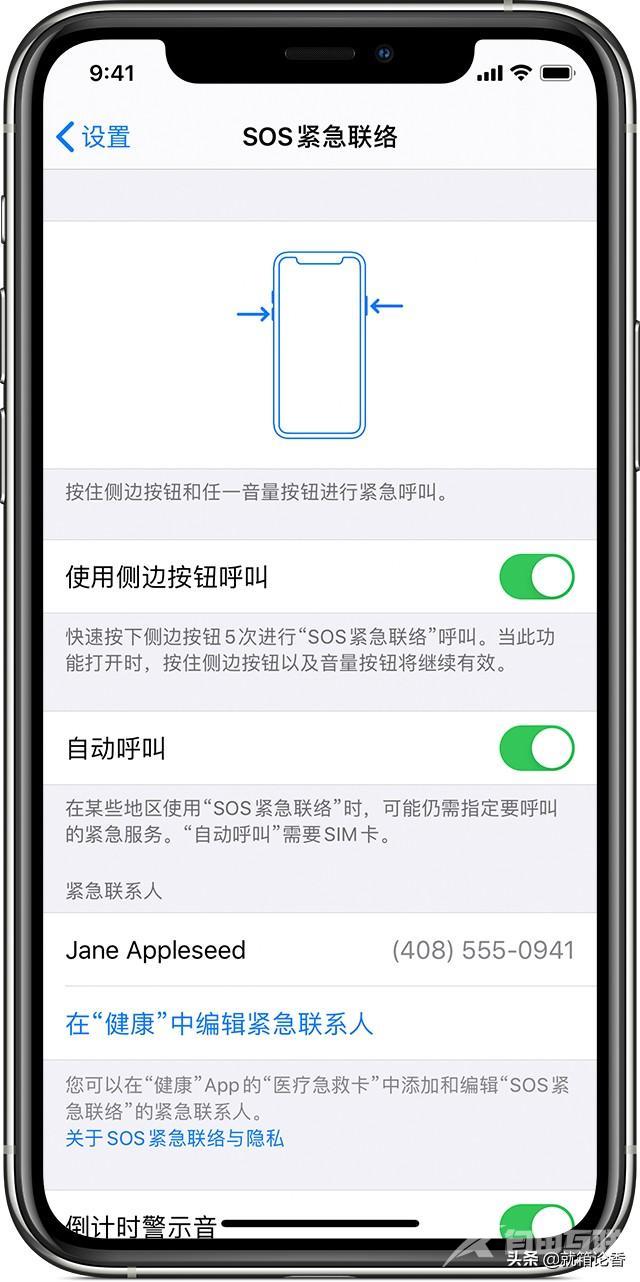
“使用侧边按钮呼叫”默认是关闭的,建议打开。“自动呼叫”请保持打开状态。
通过上面的设置后,iPhone 会有两种方式进入紧急状态:
呼叫紧急服务
这里有一个前提,就是紧急情况下(受伤、人身受限等等)你无法发出声音。我们以按住侧边按钮和音量键为例,不同机型的 iPhone,操作上略有不同,在 iPhone 8 或更新机型上:
在 iPhone 7 或更早机型上,具体的呼叫方法如下:
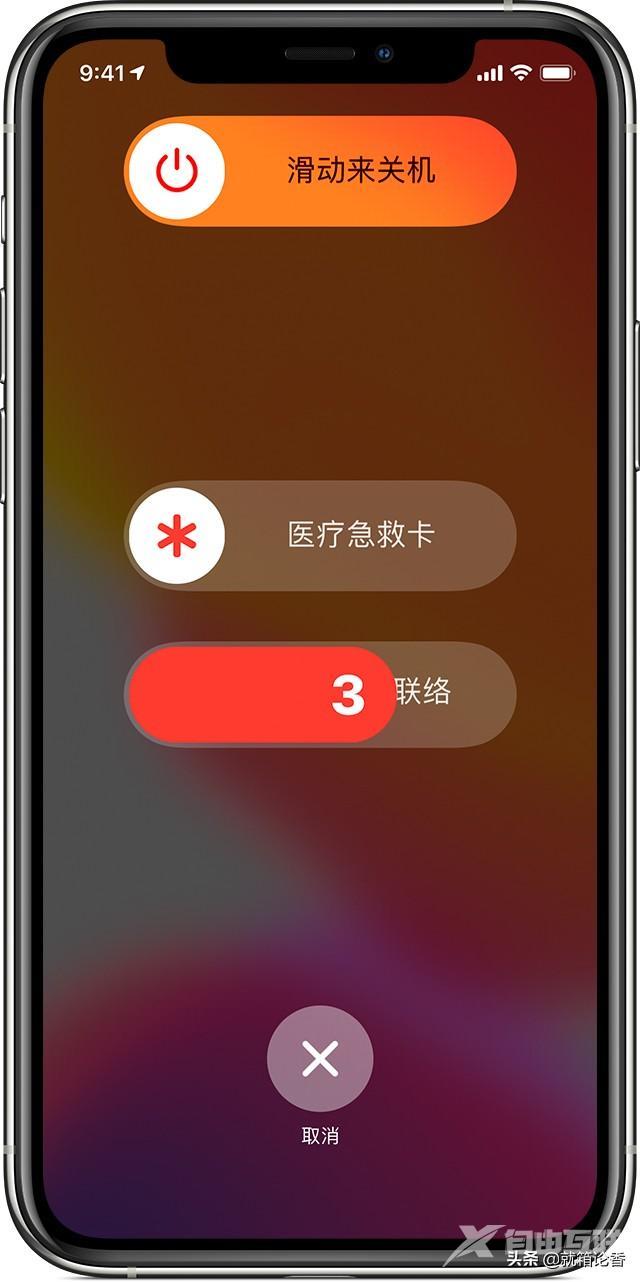
如果一直按住电源键和音量键,会进入紧急呼叫服务。
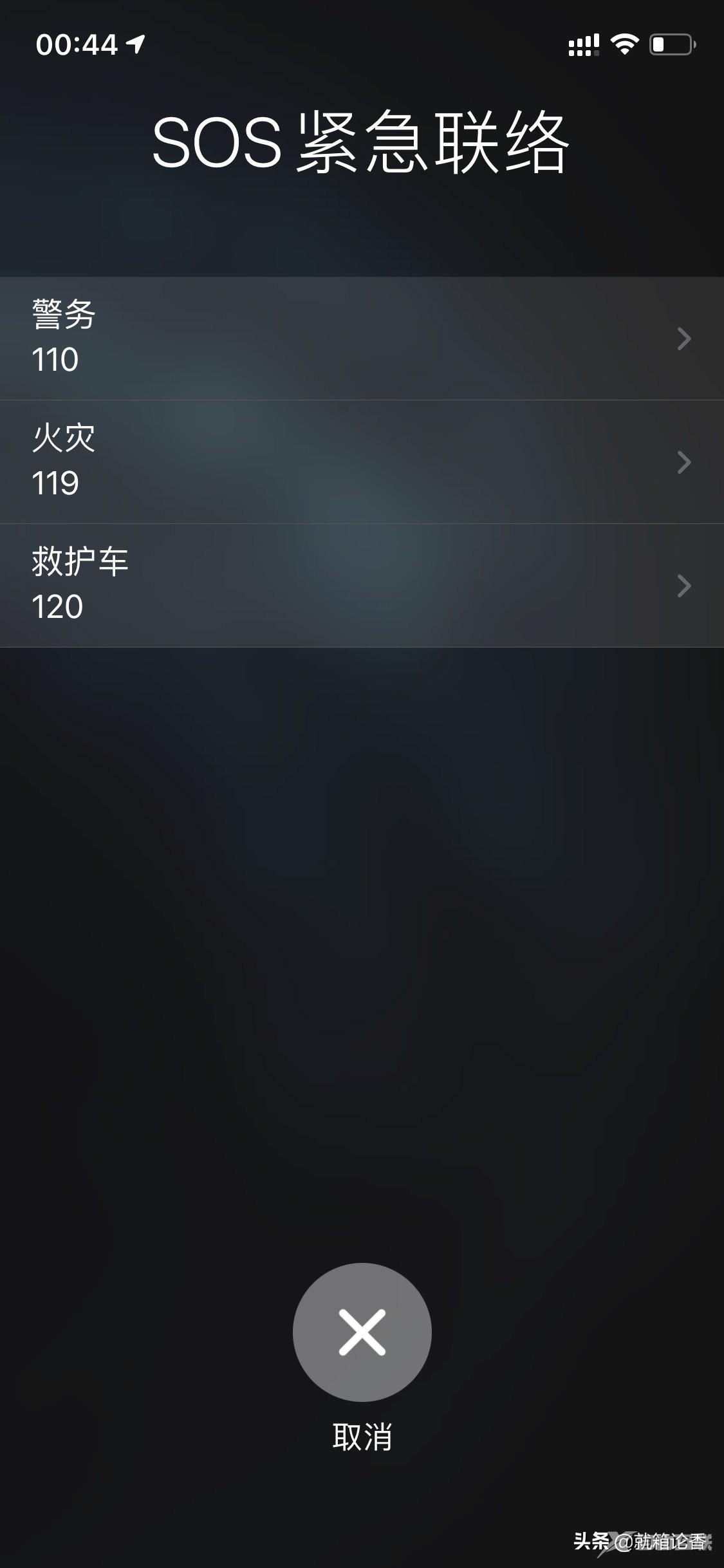
选择要拨打的类型
这里有些区别,当你通过 SOS 拨打电话时,iPhone 会自动拨打本地急救号码。在某些国家和地区,你可能需要选取所需的服务。例如,在中国大陆,倒计时结束后你可以选取警察、火警或救护车。 而在美国,iPhone 会直接呼叫 119。
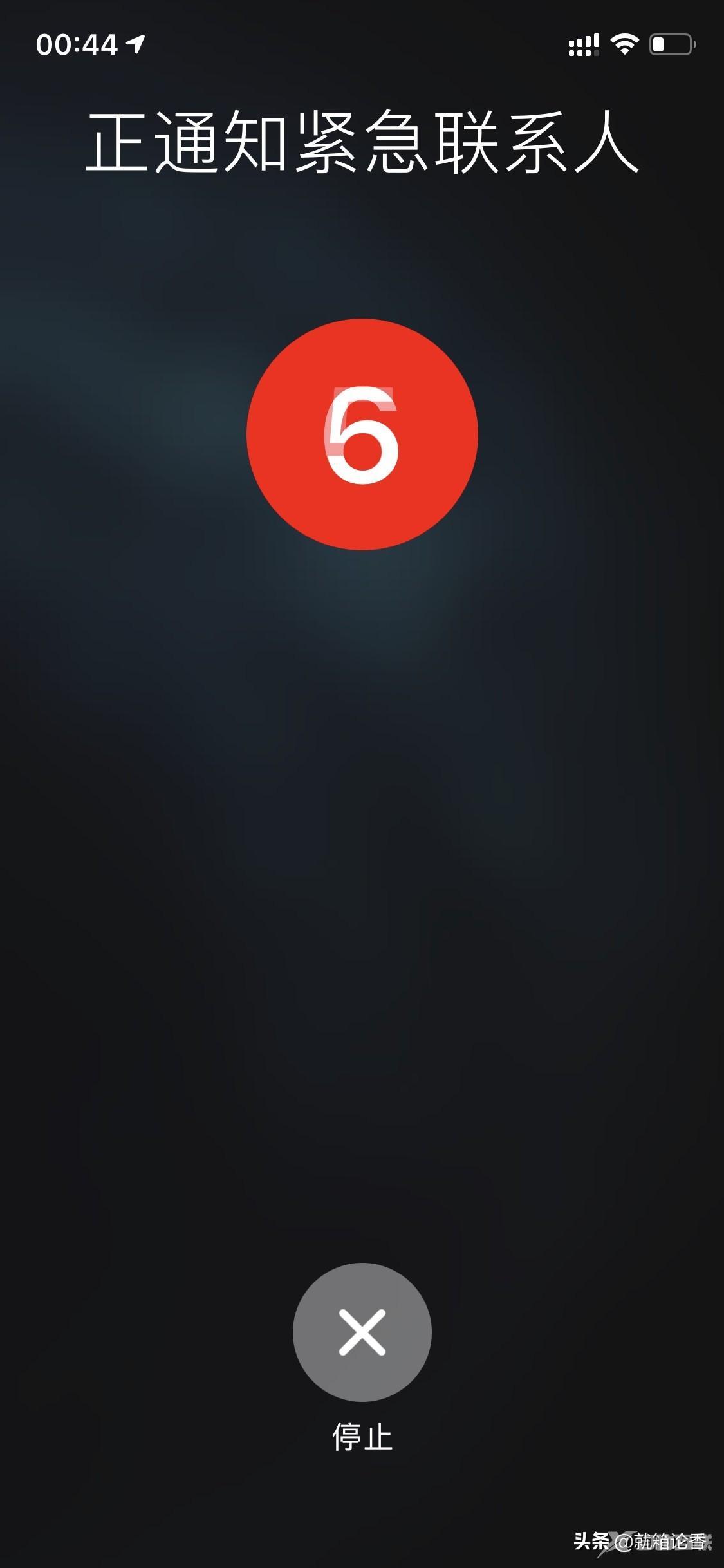
紧急呼叫之后,还会倒计时 10秒钟,然后会向紧急联系人发送短信。
呼叫结束后,iPhone 会向你的紧急联系人发送包含你当前位置的短信,除非你选择取消。如果“定位服务”处于关闭状态,它将临时开启。如果你的位置改变,你的联系人将收到更新信息,并且你会在大约 10 分钟后收到通知。
几个重要的 Tips:
- 和急救卡一样,一旦启动面容识别功能就会失效,必须通过密码才能解锁;
- 如果你继续按住侧边按钮和音量按钮,系统就会开始倒计时并发出 iPhone 的最大音量的提示音。
- 紧急呼叫结束后,iPhone 会用短信通知您的紧急联系人,包含你当前的位置信息,点击链接便可以开始位置共享。在你进入 SOS 模式后的一段时间里,根据你位置的变化向你的紧急联系人发送更新信息。 当你的位置信息处于共享状态时,你将在 24 小时内每 4 小时收到一次停止共享的提醒。要停止更新,请轻点状态栏,然后选择“停止共享紧急联络位置”。
- 作为备选方案,也可以通过 Siri 进行紧急呼叫。你可以对 Siri 说“救命”“SOS”。或者直接让 Siri 拨打紧急电话。
- 如果在选择了紧急呼叫,比如 110,iPhone 会监测你是否发出声音,如果没有将会自动播放一段语音,过程中,你随时可以介入说话。
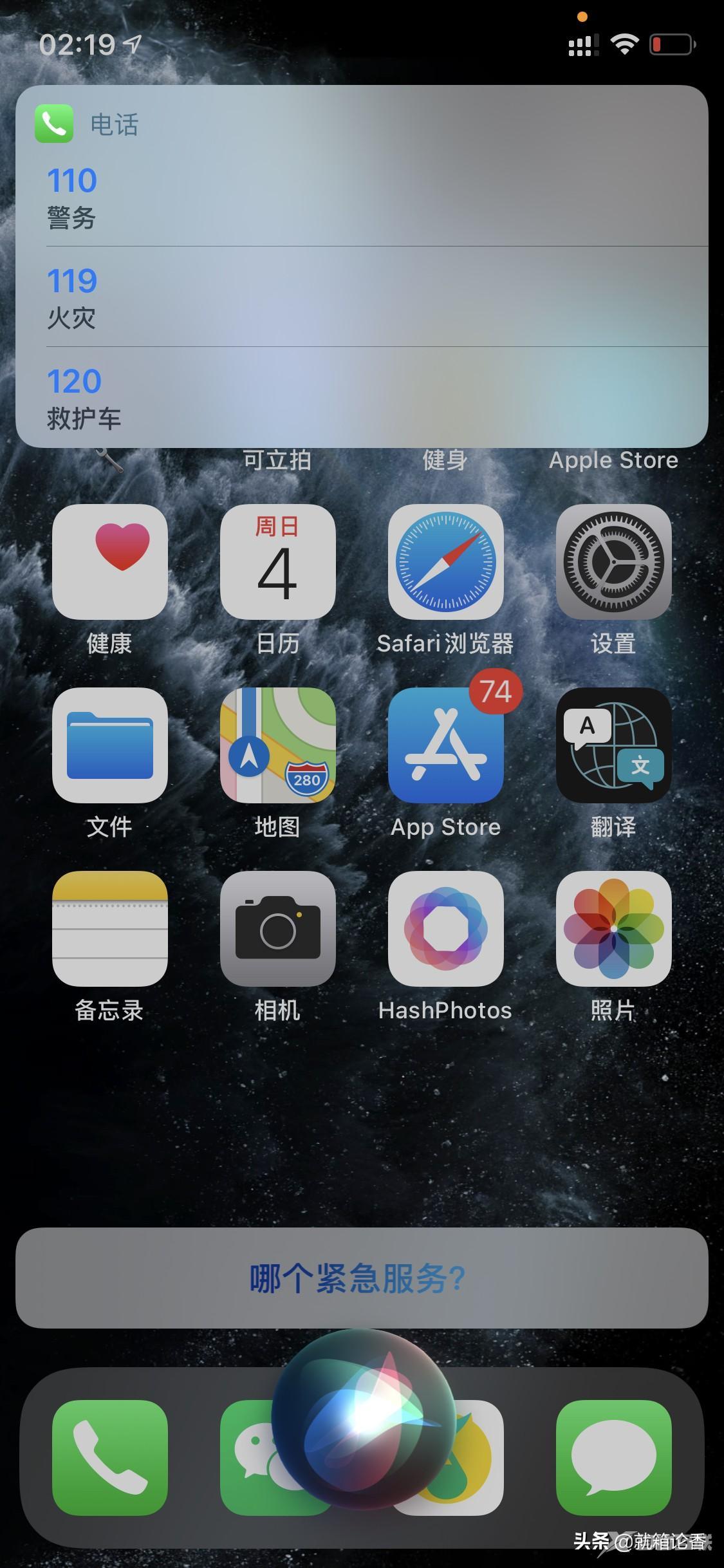
这是一个非常重要的功能,赶快用起来吧。还是那句话,我们永远不知道明天和危险哪个先到来。
